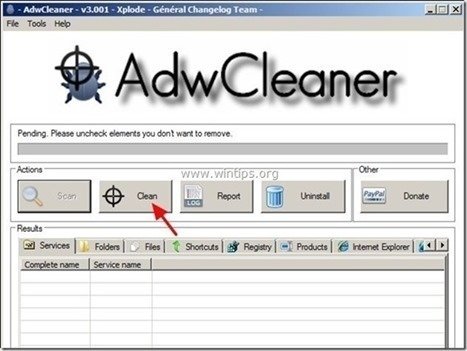Table des matières
“ WebInternetSécurité " ( www.webinternetsecurity.com ) est un logiciel de sécurité suspect qui s'installe sur votre ordinateur en tant que logiciel groupé lorsque vous téléchargez et installez d'autres logiciels gratuits sur Internet. Quand " WebInternetSécurité "est installé sur votre ordinateur, il s'exécute au démarrage de Windows et ajoute des tâches planifiées pour lancer le programme à des moments programmés. Le programme " WebInternetSécurité " semble légitime, mais est responsable des publicités et des pop-up qui s'affichent lorsque vous utilisez votre ordinateur.
Pour supprimer WebInternetSécurité programme malveillant de y notre ordinateur, suivez les instructions données ci-dessous :

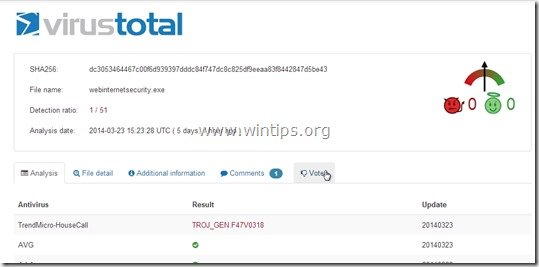
Comment se débarrasser de " WebInternetSécurité "suspicieux logiciel.
Étape 1 : Terminer et supprimer WebInternetSecurity' (Sécurité Internet) processus avec RogueKiller.
1. télécharger et sauver " RogueKiller "sur votre ordinateur* (par exemple, votre bureau).
Avis* : Télécharger version x86 ou X64 selon la version de votre système d'exploitation. Pour connaître la version de votre système d'exploitation, " Clic droit "sur l'icône de votre ordinateur, choisissez " Propriétés "et regarder " Type de système section ".
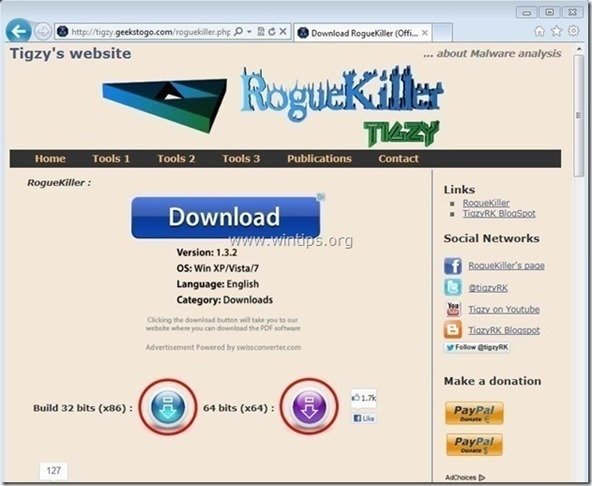
2. double-clic à exécuter RogueKiller .
3. Laissez le site prescan à terminer puis appuyez sur " Scanner "pour effectuer une analyse complète.
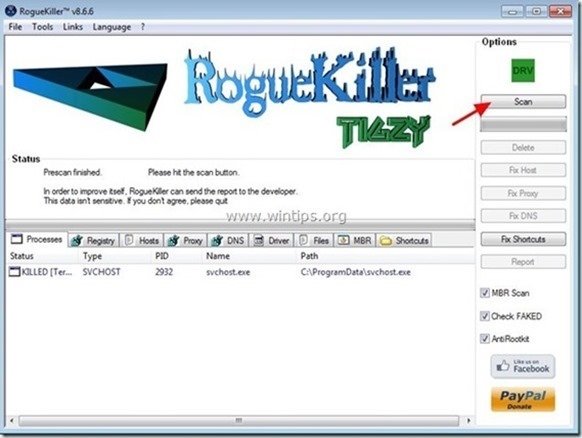
3. Lorsque le balayage complet est terminé, appuyez sur le bouton "Supprimer" pour supprimer tous les éléments malveillants trouvés.
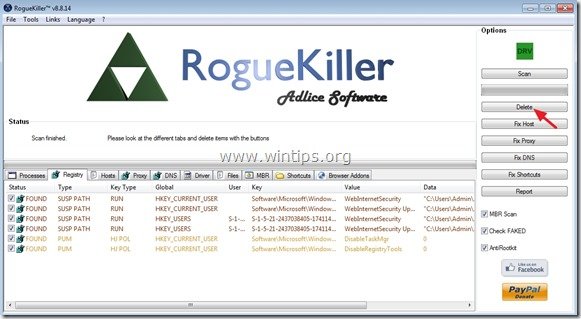
4. fermer RogueKiller utilitaire.
Étape 2 : Désinstaller " WebInternetSécurité "à partir de votre panneau de configuration.
1. Pour ce faire, allez sur :
- Windows 8/7/Vista : Démarrer > Panneau de configuration Windows XP : Début > Paramètres > Panneau de contrôle
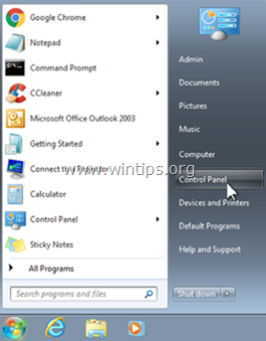
2. Double-cliquez pour ouvrir
- Ajout ou suppression de programmes si vous avez Windows XP Programmes et caractéristiques si vous avez Windows 8, 7 ou Vista.
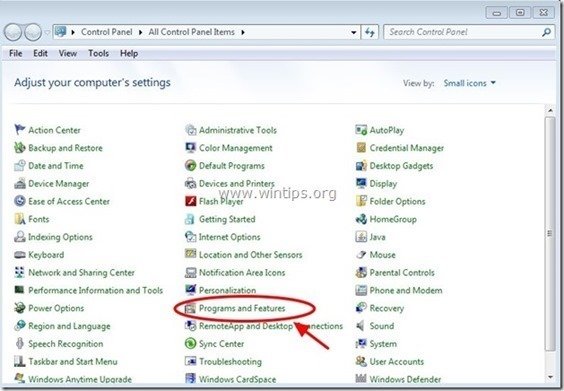
3. Dans la liste des programmes, recherchez et Supprimer (Désinstaller) ces programmes* :
- WebInternetSecurity* Supprimez également toute autre application inconnue ou indésirable.
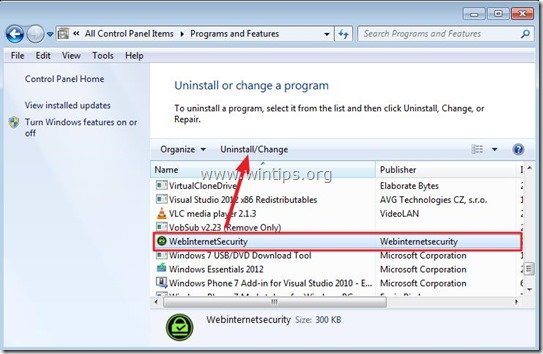
Sur WebInternetSécurité Continuer ”
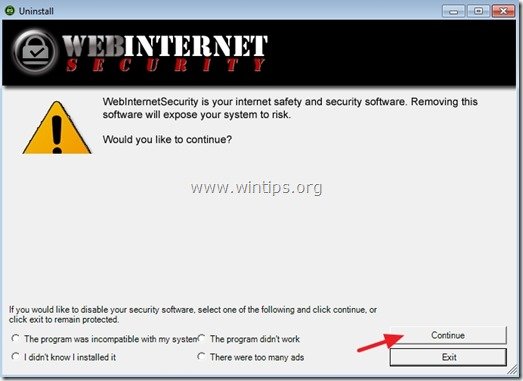
**Presse " Oui "pour supprimer le certificat du Root Store.

Étape 3 : Retirer Web-Internet-Security Adware avec AdwCleaner.
1. télécharger et enregistrez "AdwCleaner" sur votre bureau.
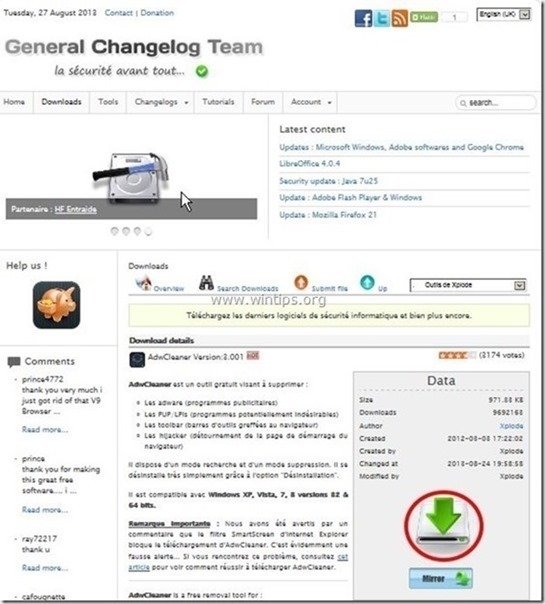
2. fermer tous les programmes ouverts et Double clic pour ouvrir "AdwCleaner" depuis votre bureau.
3. Presse " Scanner ”.
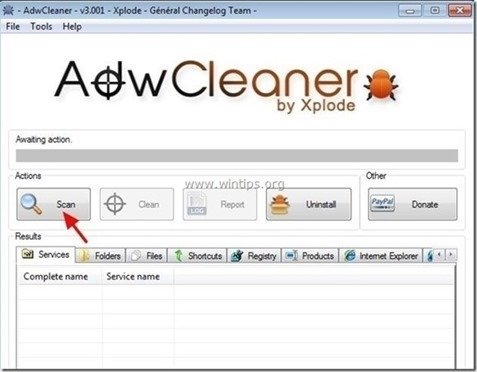
4. Lorsque la numérisation est terminée, appuyez sur "Propre "pour supprimer toutes les entrées malveillantes indésirables.
4. Presse " OK "à " AdwCleaner - Information" et appuyez sur " OK " encore pour redémarrer votre ordinateur .
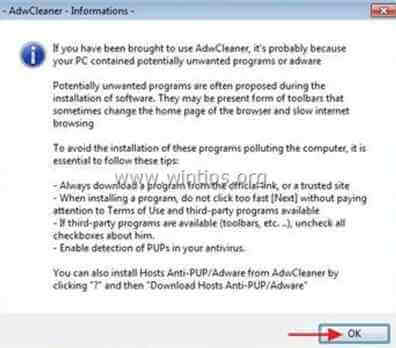
5. Lorsque votre ordinateur redémarre, fermer " AdwCleaner" (readme) et passez à l'étape suivante.
Étape 4. Supprimer WebInternetSecurity avec Malwarebytes Anti-Malware Free.
Télécharger et installer L'un des programmes anti-malware GRATUITS les plus fiables aujourd'hui pour nettoyer votre ordinateur des menaces malveillantes restantes. Si vous voulez rester constamment protégé contre les menaces de malware, existantes et futures, nous vous recommandons d'installer Malwarebytes Anti-Malware PRO :
Protection MalwarebytesTM
Supprime les logiciels espions, les logiciels publicitaires et les logiciels malveillants.
Commencez votre téléchargement gratuit maintenant !
1. Run " Malwarebytes Anti-Malware" et permettre au programme de se mettre à jour vers sa dernière version et sa base de données malveillante si nécessaire.
2. Lorsque la fenêtre principale de "Malwarebytes Anti-Malware" s'affiche sur votre écran, choisissez l'option " Effectuer une analyse rapide "puis appuyez sur " Scanner "et laissez le programme analyser votre système à la recherche de menaces.

3. Lorsque la numérisation est terminée, appuyez sur "OK" pour fermer le message d'information, puis presse le site "Afficher les résultats" pour voir et supprimer les menaces malveillantes trouvées.
 .
.
4. dans la fenêtre "Afficher les résultats vérifier - en utilisant le bouton gauche de votre souris. tous les objets infectés puis choisissez l'option " Retirer la sélection "et laissez le programme supprimer les menaces sélectionnées.

5. Lorsque le processus de suppression des objets infectés est terminé , "Redémarrez votre système pour supprimer correctement toutes les menaces actives".

6. Continuer vers le l'étape suivante.
Conseil : Pour s'assurer que votre ordinateur est propre et sûr, Effectuez une analyse complète de Malwarebytes' Anti-Malware en "mode sans échec". .*
*Pour accéder au mode sans échec de Windows, appuyez sur la touche " ". F8 Lorsque la touche " ... " est enfoncée pendant le démarrage de votre ordinateur, avant l'apparition du logo Windows. Menu des options avancées de Windows "apparaît sur votre écran, utilisez les touches fléchées de votre clavier pour vous déplacer vers l'option Mode sans échec option et puis appuyer " ENTER “.
Étape 5 : redémarrez votre ordinateur et effectuez une analyse complète avec votre programme antivirus d'origine.

Andy Davis
Blog d'un administrateur système sur Windows